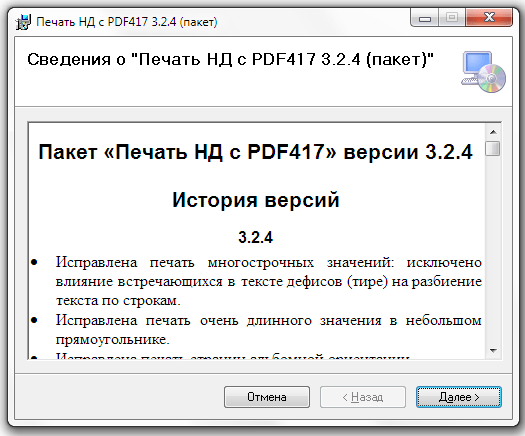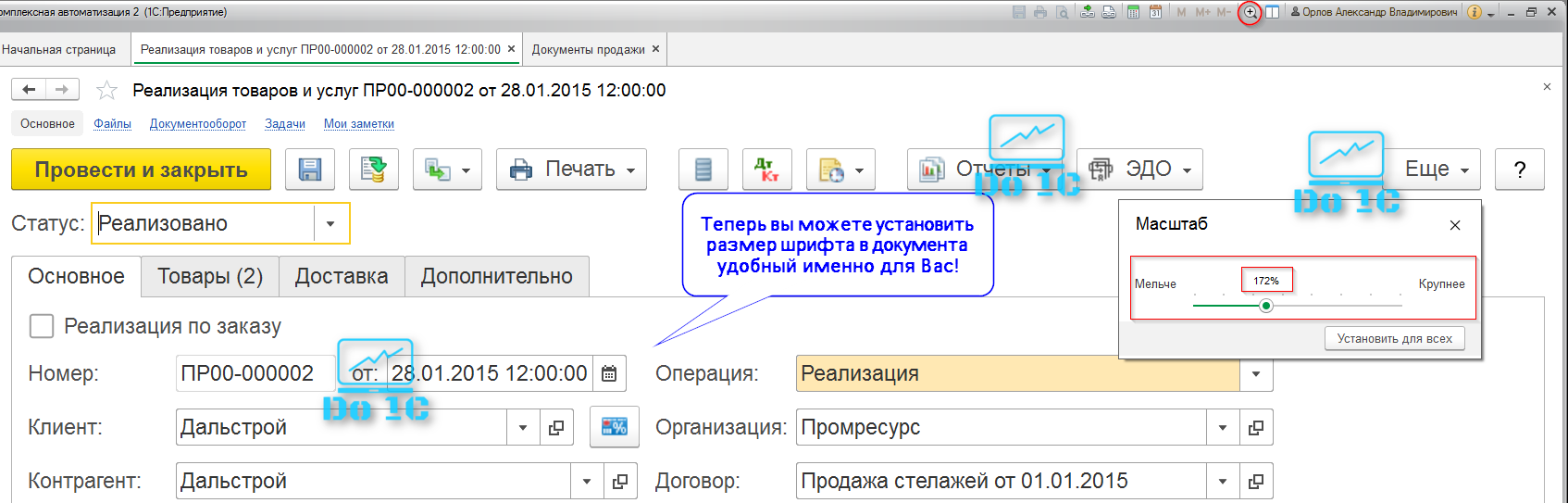Увеличение системного шрифта в Windows 10:
Наконец Microsoft услышала своих рабов и скрестила свои новинки со старой привычной и любимой организацией рабочего пространства из Windows XP-7. Идем «Пуск» — «Параметры» — «Система» — «Экран» и там в правой части окна таскаем ползунок до требуемого результата.
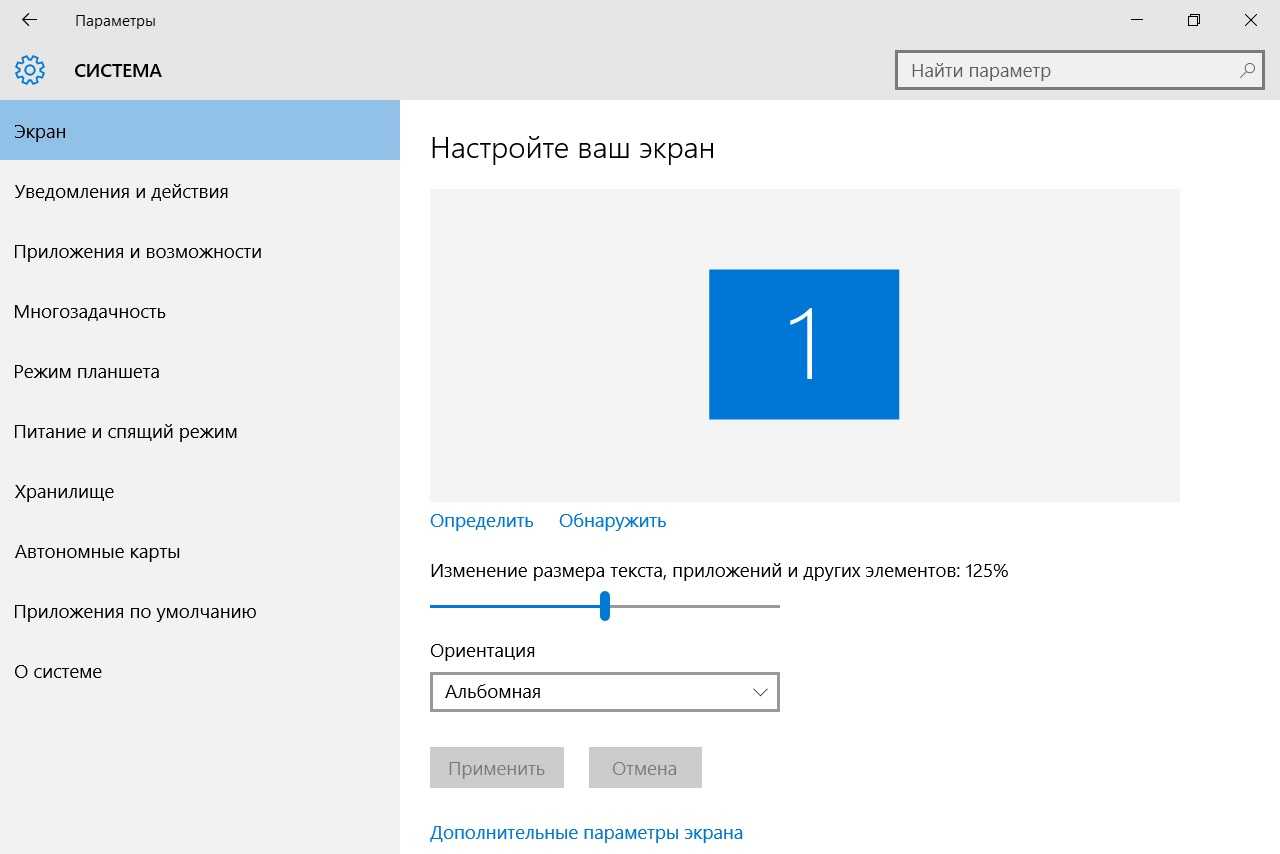
Увеличение шрифта в 1С 8.2 средствами самой 1С
1 Способ для Юзеров.
Немного улучшить ситуацию со шрифтами можно самостоятельно непосредственно в КОНФИГУРАТОРЕ платформы 8.2 через меню СЕРВИС — ПАРАМЕТРЫ — ТЕКСТЫ.
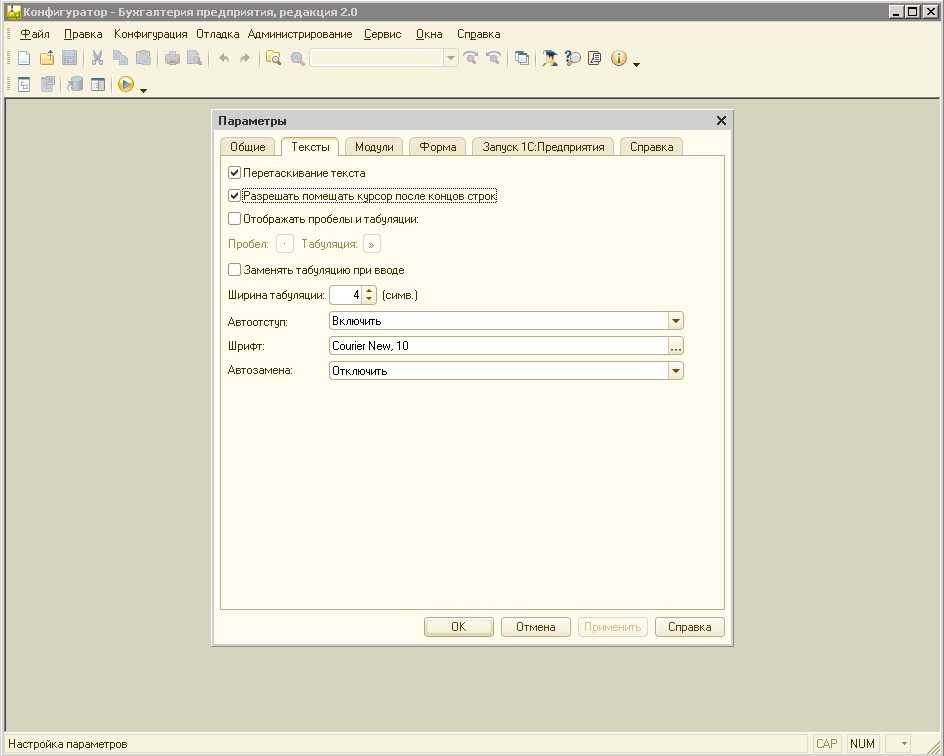
Здесь шрифт изменится непосредственно в документах, но не в меню и т.д. Соостветственно подобрав тип шрифта и его размер можно считать «увеличить шрифт в 1с своими руками» сделанным, но большой победой это назвать сложно.
2 Способ
для продвинутых пользователей. Прелесть табличной 1С заключается в ее структуре организации данных, а конкрентее сама 1С по сути — конфигурация, а технологическая платформа всего лишь интерфейс для работы с базой данных. Каждая таблица имеет связи с другой таблицей, данные имеют задаваемые связи с другими данными а математика работает на уровне правил также задаваемых в конфигурации. По этому правилу и оформление также заключено в самой конфигурации потому доступно для редактирования.
Предупреждаем, что следующие действия при неумелом выполнении могут привести к проблемам! Обязательно сделайте резервную копию и будьте внимательны, если какие-то действия не понятны, то лучше остановитесь и обратитесь к специалистам!
Открываем конфигурацию в режиме «Конфигуратор». Выбираем пункт «Конфигурация» и далее «Открыть конфигурацию», немного ждем до появления в правой части окна структуры базы. Спускаемся до пункта «Стили», раскрываем и выбираем «Основной» для редактирования. Далее в правой части можем полностью персонализировать оформление 1С под себя, подробно описывать процесс не будем, поскольку далее работа для опытных людей, кто понимает, но и для хацкеров несколько предупреждений:
Изменения доступны в конфигурации после снятия соответсвующих элементов с поддержки, что сделает конфигурацию нетиповой и последующие обновления делать нужно будет с учетом сохранения этой области данных. Подробнее в «Обновлении нетиповой конфигурации 1С». Сделанные изменения будут применены ко всей конфигурации, что при сетевой работе отразится на всех пользователях.
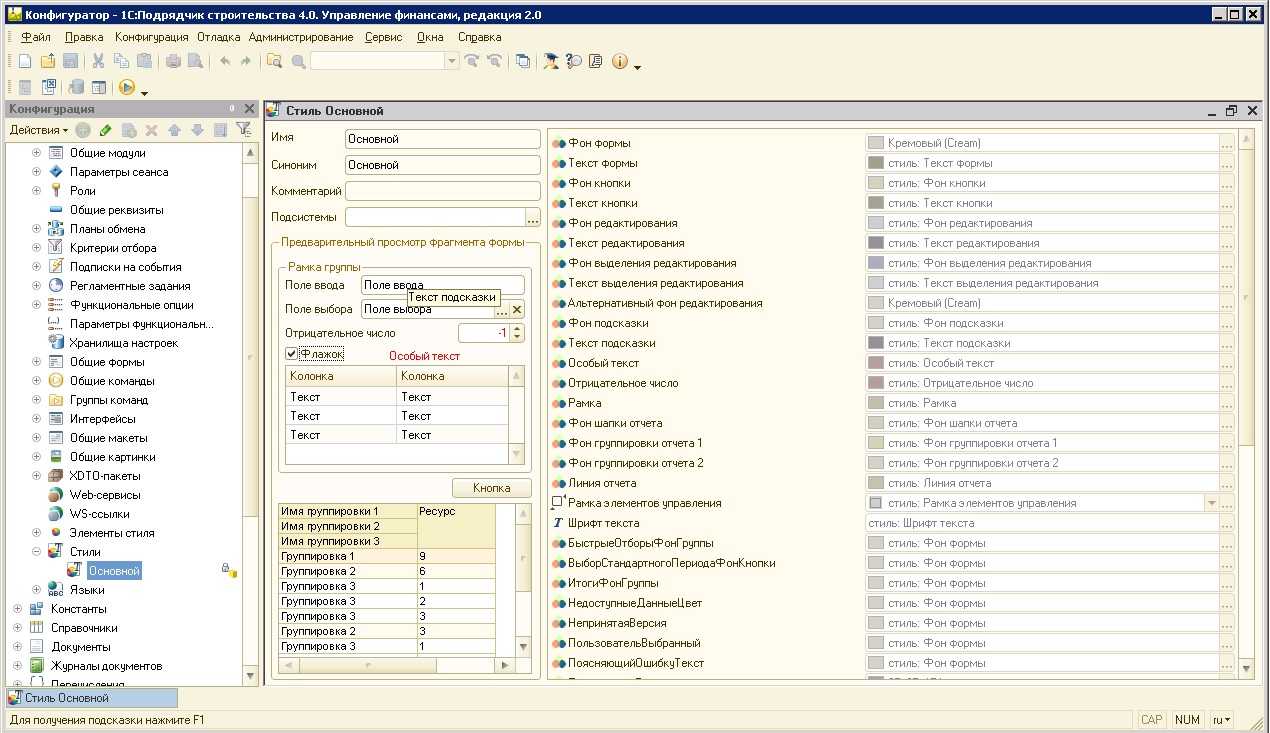
Если есть вопросы или предложения — без проблем добавим к статье! Главное будьте внимательны: все действия осуществляете на свой страх и риск, отетственность за них несете тоже Вы!
Алгоритм действий
Итак, если вы решились выполнить действия, благодаря которым удаётся осуществить увеличение размера букв, сначала обратите внимание, какая версия программы 1С установлена на вашем компьютере
Это очень важно, поскольку от этого будет зависеть, как в 1С изменить размер шрифта
Выполнение действий в 1С 7.7
Если на вашем компьютере установлена программа 1С версии 7.7, выберите на панели основного меню параметр «Сервис», далее кликните по строке «Параметры», после чего вновь совершите переход, выбрав вкладку «Интерфейс». Только теперь у вас отобразится окно, в котором будет находиться кнопка «Выбрать шрифт». Если вы кликните по ней, появится окно, очень похожее на то, с которым сталкивается пользователь при работе с офисными приложениями.
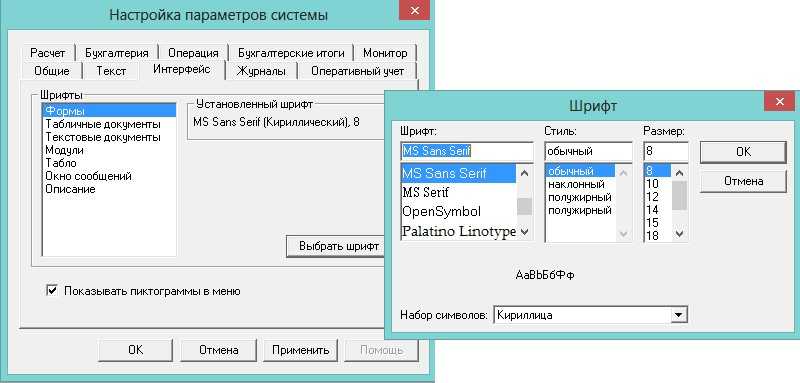
Остаётся выбрать шрифт из предложенных вариантов, стиль его оформления и, конечно же, размер. В завершение не забудьте соглашаться с предложением о сохранении изменённых параметров, каждый раз нажимая на кнопку «Ok», прежде чем закрыть окно.
Выполнение действий в 1С 8.2
Если же на ПК установлена программа 1С версии 8.2, алгоритм действий будет немного отличаться. Помимо того, что изменить шрифт, а, точнее, его увеличить, можно, увеличивая системный шрифт ОС, как мы уже обозначали ранее, существует и иной вариант пользовательских манипуляций. Мы предлагаем вам разобраться и с этими манипуляциями, вникнуть, как непосредственно увеличить шрифт на экране в 1С.
Первоначально точно также следует зайти в меню «Сервис», перейти в «Параметры», после этого перейти на вторую вкладку открытого окна «Тексты». В нижней части открытого окна вы легко обнаружите строку «Шрифт», открывайте варианты встроенных шрифтов и их размеров, выбирайте тот вариант, который для вас предпочтительнее. Как видите, и в этом случае никакие сложности не возникают. Следуя рекомендациям, можно без проблем достичь желаемого.
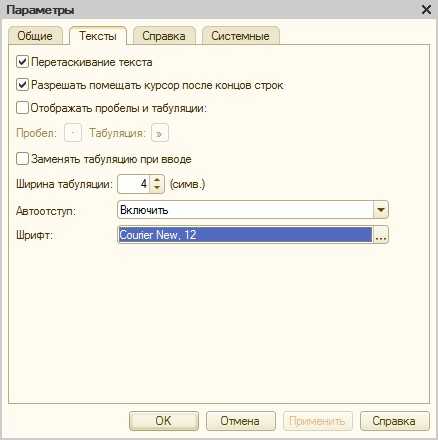
Увеличение размера через конфигуратор
Существует ещё один способ, который немного сложнее тех, которые мы уже рассмотрели. Однако если вы решите испробовать и этот алгоритм действий, у вас всё получится при наличии желания и максимального внимания. Сначала запустите программу, далее найдите пункт «Конфигурация» и проследуйте по нему. После этого вы обнаружите строку «Открыть конфигурацию», кликните по ней.
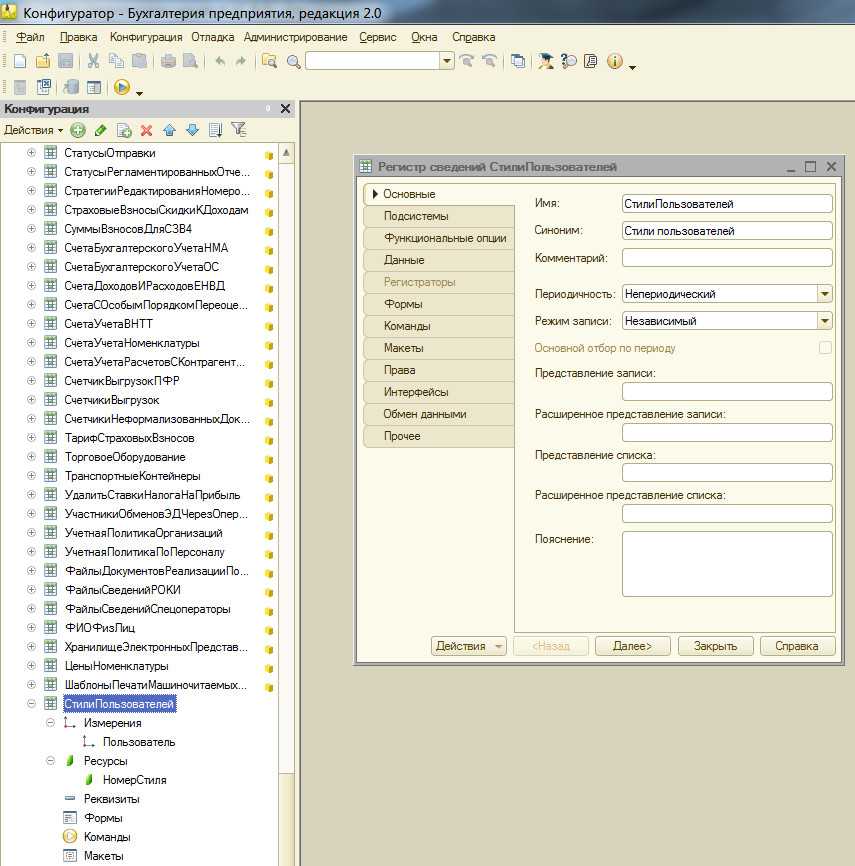
Теперь загрузится окно структуры базы, расположенное с правой стороны основного окна. Найдите параметр «Стили», кликните по нему, после этого раскроется подсписок. Выберите параметр «Основные», чтобы подвергнуть его редактированию. Далее все деяния автоматически станут понятными, поскольку вам останется выбрать желаемый шрифт, его размер и при желании другие важные для вас параметры.
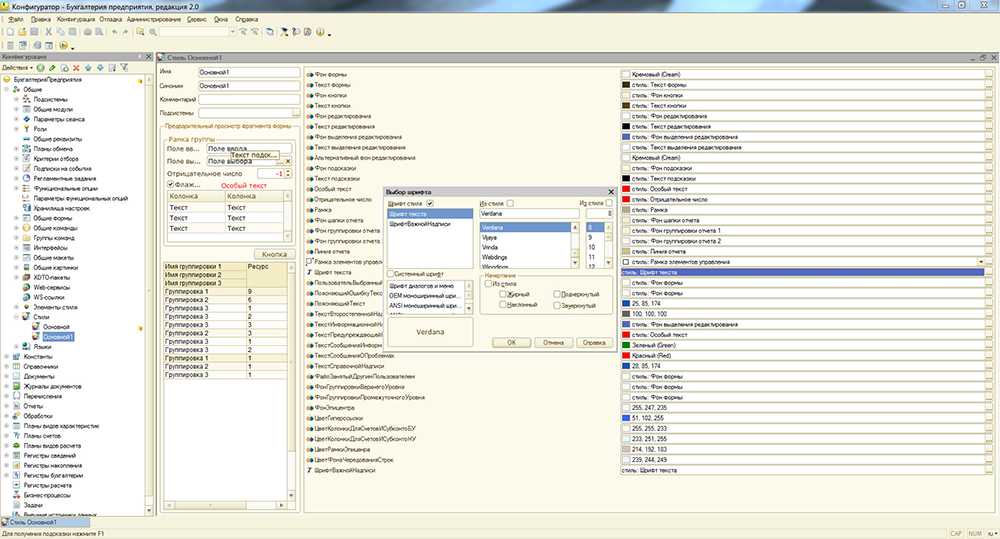
Если программой пользуются несколько пользователей, предпочитающих разные размеры букв, полезно будет проделать ещё некоторые манипуляции. В частности, перейдите в меню «Операции», проследуйте «Регистры сведений», после этого выберите «Стили пользователей». В открывшемся окне пропишите тех пользователей, которые нуждаются в большом размере шрифта. Напротив выбранного пользователя установите 1 в поле «Номер стиля».
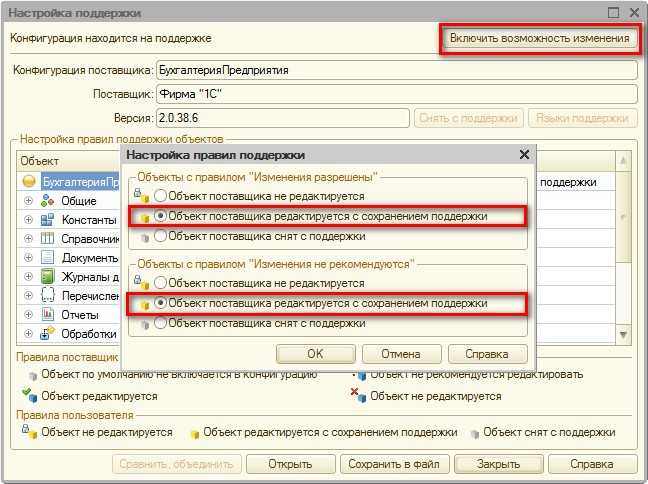
Чтобы впоследствии всё работало без сбоя, важно внести ещё некоторые изменения в параметры. Кликните первоначально «Конфигурация», найдите далее «Поддержка», перейдите по нему, там вы сможете обнаружить «Настройки поддержки»
В верхней правой части открытого окна найдите кнопку «Включить возможность изменения», после этого в двух блоках подтвердите выбор возможного редактирования с сохранением поддержки. После выполнения таких действий, всё изменится, вы останетесь довольны достигнутым результатом.
Итак, увеличивать в программе 1С шрифт вы сможете точно сами, если будете неукоснительно следовать рекомендациям опытных пользователей. Пробуйте, действуйте смелее, совершенствуйте свои навыки работы с таким программным обеспечением, изменяйте параметры, чтобы создать для себя комфортные условия.
Увеличить шрифт в 1С 8.2 Бухгалтерия до нужного размера можно только в конфигураторе, что не очень удобно для обычного пользователя. А в 1С 8.3 есть прекрасная возможность изменять масштаб программы парой кликов мышки так, чтобы ее окно помещалось в монитор. И для этого не нужно запускать конфигуратор. Повлияет ли этот функционал на изменение в 1С шрифта? Вопрос конечно интересный. Итак, давайте разберемся, как увеличить шрифт в 1С Предприятие 8.3.
Какой шрифт используется в программе 1С
В формах регламентированной отчетности, распространяемых фирмой «1С», для отображения штрихкода используется специальный шрифт EanGnivc, который должен быть установлен в операционной системе.
11.04.2023 Как изменить шрифт в печатной форме 1С
Шрифт и цвет текста в печатных формах являются важными элементами, которые определяют внешний вид документов. В программе 1С можно легко изменить шрифт и цвет текста не только для всей конфигурации, но и для конкретной формы или поля. Для этого необходимо выделить нужное поле, нажать правой кнопкой и выбрать пункт меню «Свойства». Затем можно изменить свойства шрифта и цвета текста.
Чтобы изменить шрифт в 1С при печати, нужно зайти в меню «Сервис», выбрать «Параметры» и перейти на закладку «Тексты». Внизу этой закладки доступен элемент «Шрифт», настройка которого позволит отображать все текстовые документы так, как вы пожелаете.
В конфигураторе 1С 8.3 можно изменить печатную форму, перейдя в раздел «Администрирование — Печатные формы, отчеты и обработки». Здесь нужно выбрать ссылку «Макеты печатных форм», выделить необходимый макет и открыть его по кнопке «Изменить». После этого можно внести необходимые изменения в печатную форму.
Если нужно отредактировать печатную форму счета в 1С, можно зайти в раздел Администрирование и выбрать ссылку «Макеты печатных форм». В списке нужно выбрать макет печатной формы, нажать кнопку «Изменить» и подтвердить намерение изменить печатную форму.
Чтобы увеличить шрифт в 1С 7 при печати, можно воспользоваться меню «СЕРВИС» -> «ПАРАМЕТРЫ ИНТЕРФЕЙС». Однако, увеличить шрифт в 1С 8.2 таким образом невозможно.
Для изменения шрифта в 1С нужно нажать Окно > Параметры > Общие > Внешний вид > Цвета и шрифты в главном меню основного окна. Затем нужно выбрать шрифт или цвет, который нужно изменить, и нажать Редактировать. Используя диалог, который открывается для выбора шрифта или цвета, можно внести необходимые изменения.
Чтобы увеличить размер шрифта при печати на принтере, нужно выбрать в меню системы (кнопка в левом верхнем углу экрана) «Сервис» / «Настройки». Затем нужно выбрать вкладку «Шрифт для печати», где задать параметры. В окне с текстом документа нужно нажать стрелку рядом с кнопкой «Печать», выбрать «Параметры страницы» / «Параметры» и указать размер шрифта.
Макет печатных форм также можно изменить непосредственно из документа, нажав кнопку «Печать» — «Еще» — «Изменить макет» или «Перейти к макетам печатных форм». Например, для редактирования печатной формы «Расходный ордер» нужно нажать открыть форму, нажав кнопку Изменить.
Для настройки формы в 1С нужно в Карточке клиента зайти в меню «Ещё» и выбрать пункт «Изменить форму». Если встать на определенное поле, то настройки формы откроются с позиционированием именно на этом элементе формы. Это упрощает поиск элементов у сложных форм.
Как увеличить шрифт в 1С 8.2 (8.3)
Курсы 1С 8.3 и 8.2 » Статьи про 1С 8.3 » Обучение 1С ЗУП 8.3 (3.0) » Как увеличить шрифт в 1С 8.2 (8.3)
Может возникнуть ситуация, когда в программе 1С 8.3 (8.2) отображается слишком мелкий шрифт. Поэтому для пользователей может возникнуть вопрос: как увеличить шрифт в программе 1С 8.3 (8.2). Стоит отметить, что программа 1С Предприятие 8 позволяет настраивать отображение текста и имеется возможность увеличить шрифт для того, чтобы работать с текстами было комфортнее.
Как в 1С 8.2 (8.3) увеличить шрифт на экране
Специальной возможности как в 1С 7.7 не предусмотрено. В версии 7.7 шрифт увеличивали через меню Сервис – Параметры – Интерфейс.
Программа 1С Бухгалтерия 8 использует темы и шрифты, установленные по умолчанию в системе, поэтому самый простой способ увеличить шрифт 1С – это увеличить системный шрифт операционной системы.
Это подходит и для 8.2 и для 8.3, если работаете не на интерфейсе ТАКСИ. Также увеличить шрифт в 1С 8.2 можно программно, но для этого потребуется помощь программиста.
Рассмотрим вариант первый: увеличение системного шрифта операционной системы.
Исходный вариант отображения шрифта в 1С 8.2:
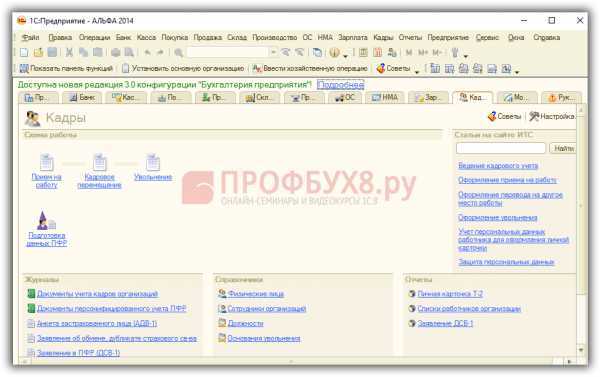
Действия по увеличению шрифта интерфейса
- Настройка свойств экрана Вкладка Параметры – Система:
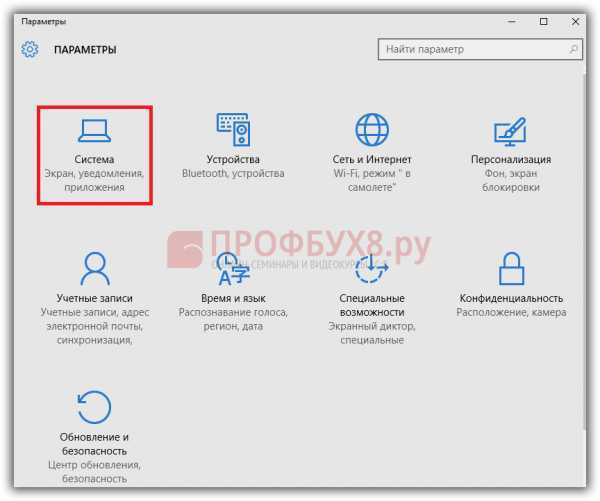
- Перейдите на закладку «Экран»:
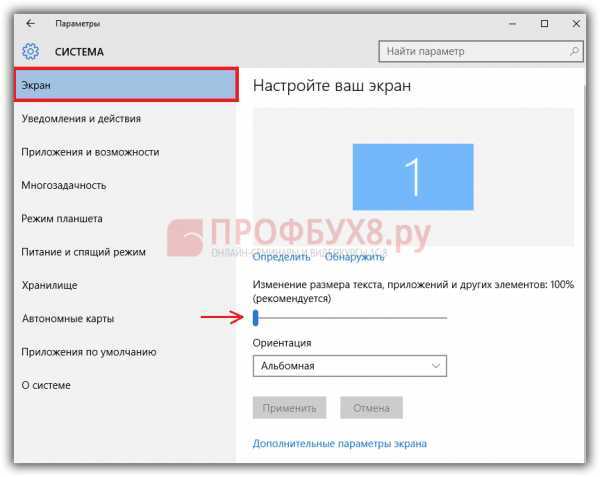
- Продвиньте движок изменения размера немного вправо и нажмите на кнопку «Применить». Для того чтобы вернуться в первоначальные данные достаточно вернуть движок в исходное состояние:

Результат увеличения текста в программе 1С 8.2:

Обращаем внимание, что для тех, кто работает в 1С 8.3 на интерфейсе ТАКСИ и хочет, наоборот, уменьшить шрифт, может применить расширение конфигурации для Компактного интерфейса ТАКСИ. Инструкция по установке расширения для работы в компактном интерфейсе ТАКСИ в 1С 8.3 Бухгалтерия ред
3.0 представлена в наших бесплатных материалах
Инструкция по установке расширения для работы в компактном интерфейсе ТАКСИ в 1С 8.3 Бухгалтерия ред. 3.0 представлена в наших бесплатных материалах.
Подключение расширения конфигурации проводится для баз ПРОФ.
Для базовой версии у нас в курсе по Переходу на Бухгалтерия 3.0 есть аналогичная внешняя обработка, что идет вместе с курсом по 1С Бухгалтерия 8 ред. 3.0. Приглашаем!
Показ картинок
Для того чтобы увеличенные формы выглядели хорошо, необходимо иметь несколько вариантов одной и той же картинки, предназначенных для разных разрешений. Поэтому механизм вариантов картинок, который уже существует в мобильной платформе, мы расширили и на платформу для персональных компьютеров.
Теперь для отображения задаётся не одна картинка, а набор вариантов этой картинки в виде архива. В этом архиве есть варианты под разные разрешения и под разные варианты интерфейса. Для показа платформа подбирает вариант, подходящий под текущее DPI и масштаб формы.
Например, теперь картинка флажка это набор нескольких вариантов: для платформы 8.2 (обычный интерфейс), для платформы 8.3 (интерфейс Такси
), для компактного режима, для разных масштабов.
Картинки, хранящиеся в конфигурации, тоже могут быть представлены в виде набора. Теперь для картинки вы можете задать не только плотность экрана (масштаб), но и вариант интерфейса, для которого будет использоваться картинка.
Модуль печати двухмерного штрих-кода PDF417

Двухмерный штрих-код необходим для сдачи отчетов на бумажных носителях в ИФНС (приказ ФНС России от 10.06.2008 № ВЕ-3-6/275@).
Двухмерный штрих – код представляет собой штрих-код символики
Для установки вручную единого модуля печати машиночитаемых бланков необходимо предварительно скачать архивный файл, содержащий инсталляционный пакет модуля печати с сайта ФГУП ГНИВЦ.
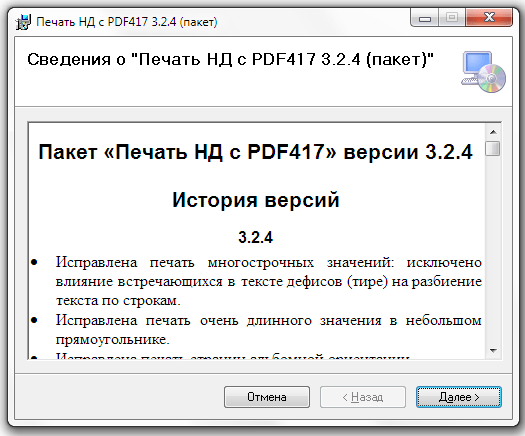
После выполнения программы будет установленно приложение TAXDOCPrt.dll на системный диск (C:\Program Files\gnivc\print-nd-pdf417\)
Штрихкод PDF417
PDF417 (англ. Portable Data File — портативный файл данных) — двумерный штрихкод, поддерживающий кодирование до 2710 знаков. PDF417 был разработан и введен в 1991 году фирмой Symbol Technologies.
PDF417 широко применяется в идентификации личности, учёте товаров, при сдаче отчетности в контролирующие органы и других областях. Формат PDF417 открыт для общего использования.
PDF417 может содержать до 90 строк. Каждая строка состоит из:
- стартового и стопового шаблона. Они характеризуют штрихкод как PDF417.
- набора ключевых слов (КС):
- левый и правый индикаторы — содержат информацию о номере строки, количестве строк и столбцов, уровне коррекции ошибок;
- до 30 КС данных, содержащих как непосредственно данные, так и информацию для восстановления поврежденных КС.
Не легка работа бухгалтера, куча бумаг, постоянно перед компьютером, как сберечь зрение и комфортно работать? Один из главных инструментов бухгалтера — программа 1С, но интерфейс программы не всегда комфортен для глаз и на прямую зависит от монитора, разрешения и т.д., но зачастую менять монитор нет возможности, а необходимость увеличить шрифт всегда присутствует.
Если в версии 7.7 шрифт увеличивали через меню СЕРВИС — ПАРАМЕТРЫ- ИНТЕРФЕЙС, то в 8.2 такой вкладки уже нет. 1С 8 использует темы и шрифты, установленные по умолчанию в системе, поэтому самый простой способ увеличить шрифт 1с — увеличить системный шрифт операционной системы. Рассмотрим доступные методы увеличения размера системных шрифтов для разных поколений операционных систем Windows.
С УПП: применение жирного шрифта
Интерфейс УПП 1С может иногда вызывать затруднение в чтении текста из-за его маленького размера или плохого контраста с фоном. Однако, есть несколько способов сделать текст более читабельным и удобным для восприятия пользователем.
Один из таких способов — применение жирного шрифта. Жирный шрифт создает большую контрастность между текстом и фоном, делая его более заметным и легкочитаемым
Кроме того, жирный шрифт может использоваться для выделения ключевых слов или важной информации
Для применения жирного шрифта в УПП 1С следует выполнить несколько простых шагов:
- Открыть интерфейс программы УПП 1С.
- Выбрать нужный раздел или форму, где необходимо применить жирный шрифт.
- Выделить текст, который нужно сделать жирным.
- Нажать на кнопку «Жирный шрифт» или использовать горячую клавишу для применения данного стиля.
- Проверить, что текст стал жирным и его контрастность улучшилась.
Таким образом, применение жирного шрифта может значительно улучшить читаемость текста в программе УПП 1С. Это особенно полезно для пользователей, которые испытывают затруднения с чтением маленького текста или имеют проблемы со зрением
Важно помнить, что использование жирного шрифта следует использовать с умеренностью, чтобы избежать излишнего визуального шума и создать гармоничный интерфейс
Увеличьте шрифт для 1С 8.2
В программах на платформе 1С 8.2 нет такого же быстрого способа увеличить шрифт, как в 1С 8.3. Для увеличения шрифта в 1С 8.2 нужно изменить настройки экрана вашей операционной системы. При этом увеличится шрифт во всех программах, приложениях и окнах, в которых вы работаете.
Для настройки экрана нажмите правой клавишей мыши на вашем рабочем столе и кликните на «Разрешение экрана» (1). Откроется окно настроек экрана.
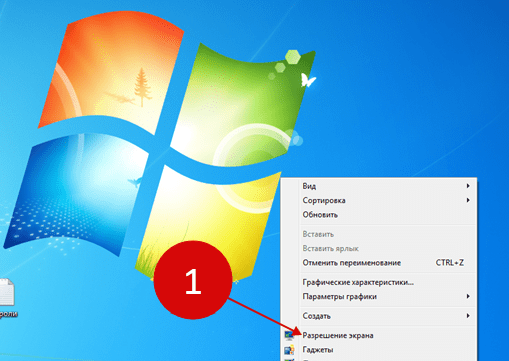
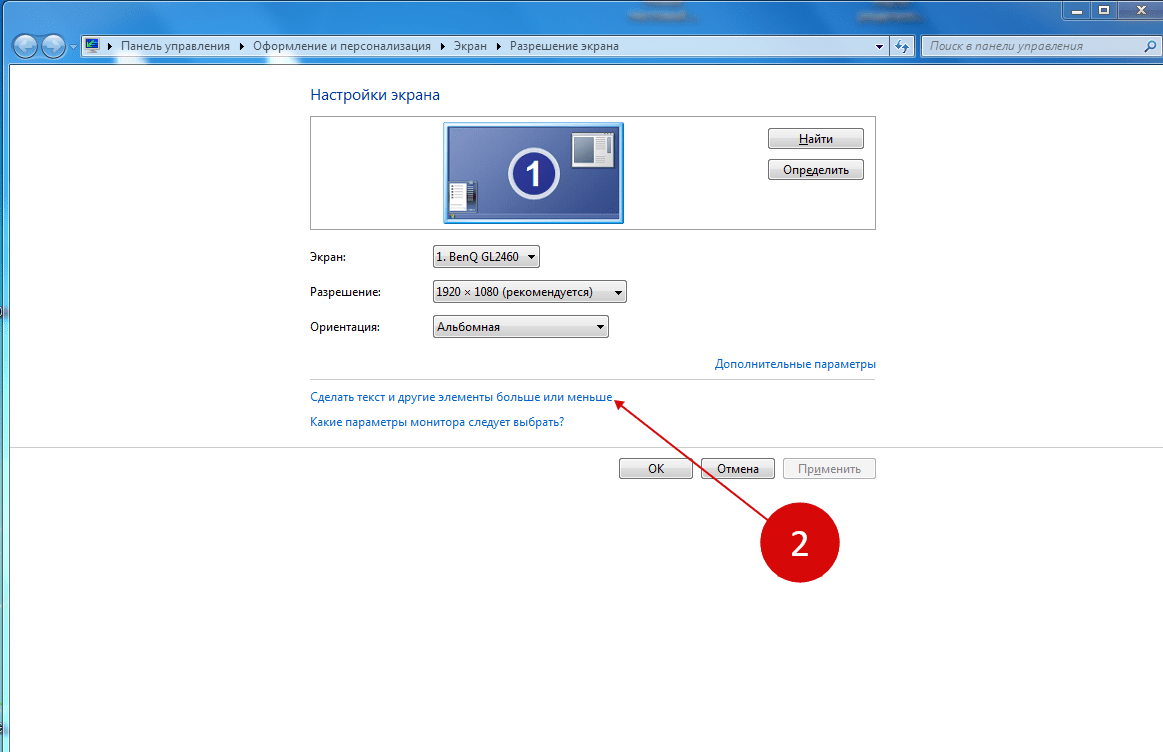
В окне настроек по умолчанию установлено значение «Мелкий» (3). Для увеличения шрифта выберете значение «Средний» (4) или «Крупный» (5). Для сохранения настройки нажмите кнопку «Применить» (6). Теперь шрифт увеличится во всех ваших программах, в том числе в 1С.
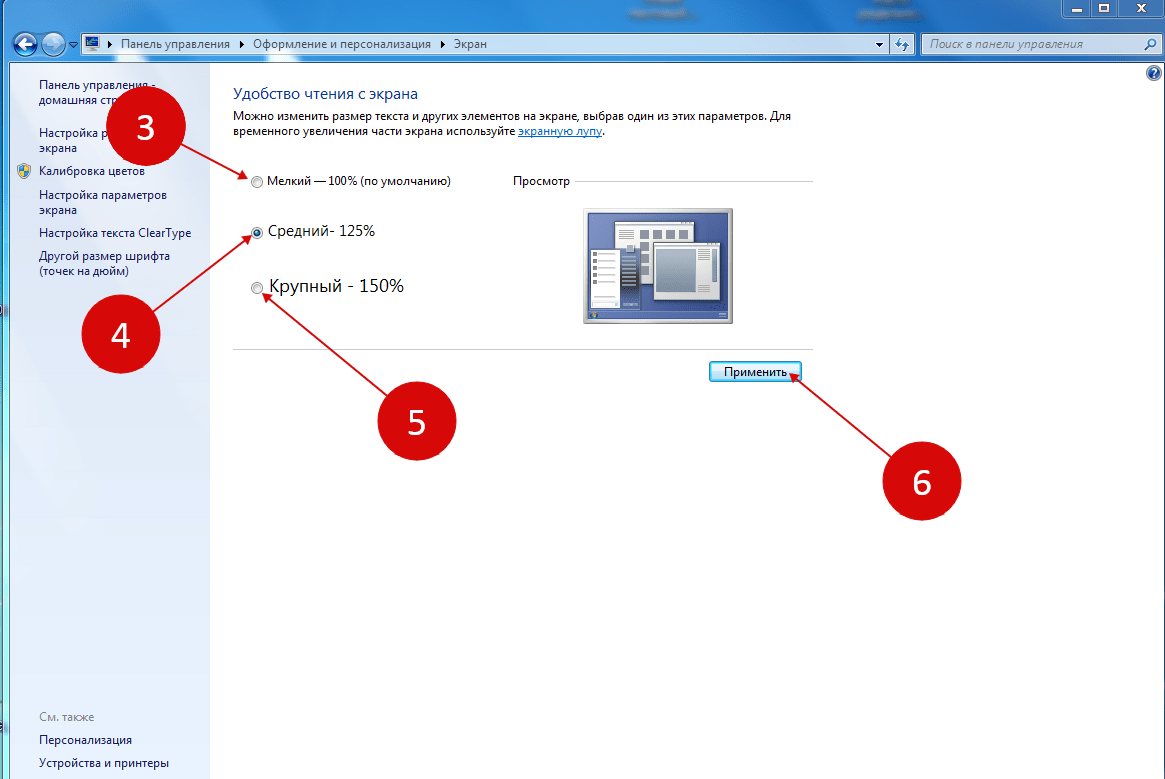
Название шрифта — EanGnivc(True Type)Файл шрифта — Eang000.ttf
Шрифт Eang000.ttf (штрихкод) нужен для печати штрихкодов в левом верхнем углу отчетности 1С и других программ.
Установка шрифта EanGnivc.
Налоговые декларации, введенные для представления отчетности с 2004 года, на каждом листе содержат уникальный штрихкод листа.
В формах регламентированной отчетности, распространяемых фирмой «1С», для отображения штрихкода используется специальный шрифт EanGnivc, который должен быть установлен в операционной системе.
Если этот шрифт не установлен, штрихкоды в налоговых декларациях отображаться не будут. Однако, если вы однажды уже выполняли установки этого шрифта, повторно выполнять такую установку уже не надо.
Файл шрифта EANG000.ttf находится в подкаталоге ExtForms\RP11Q1.GRP каталога информационной базы.
Для установки шрифта надо выполнить следующие действия:
- На своем ПК нажать кнопку «Пуск», выбрать «Панель управления»;
- В Панели управления найти и щелкнуть значок «Шрифты»;
- В открывшемся окне в верхнем меню «Файл» выбать команду «Установить шрифт»;
- В поле со списком «Диски» выбать нужный диск;
- В поле «Папки» выбать каталог, в котором находится файл EANG000.ttf (Например: ExtForms\RP11Q1.GRP);
- В списке «Список шрифтов» появится строка «EanGnivc (True Type)». Выберите эту строку и нажмите кнопку OK.
Штриховой код
— графическая информация, наносимая на поверхность, маркировку или упаковку изделий, представляющая возможность считывания её техническими средствами — последовательность чёрных и белых полос либо других геометрических фигур.
Штрихкод EanGnivc
EanGnivc это штрихкод разработанный ФГУП ГНИВЦ ФНС России (для налоговых бланков отчетности) на базе стандартного штрихкода EAN-8.
EAN
, European Article Number (европейский номер товара) — европейский стандарт штрихкода, предназначенный для кодирования идентификатора товара и производителя.
Этот стандарт является универсальным для всех стран.
Разновидности кода:
- EAN-8 (сокращённый) — кодируется 8 цифр.
- EAN-13 (полный) — кодируется 13 цифр.
- EAN-128 — кодируется любое количество букв и цифр, объединенных в регламентированные группы.
вид кода:
Есть трудности с 1С? Звоните +7-996 — 777- 40-65
Проблема с тем как увеличить шрифт в 1С решена раз и навсегда!
В этой короткой статье мы рассмотрим только новый и самый удобный способ увеличить шрифт в конфигурации 1С, работающей на платформе 8.3.10 и выше. Раньше, чтобы изменить шрифт текста в программе 1С пользователи и специалисты придумывали различные ухищрения, чтобы добиться нужного результата: уменьшали разрешения экрана, редактировали стили в 1С. Теперь это в прошлом — мы рассмотрим три простых шага, которые помогут навсегда забыть про эту проблему и менять шрифт одной кнопкой мыши.
Итак, если вы хотите увеличить шрифт в программе 1С выполните следующие действия:
- Обновите платформу до версии 8.3.10.2168 и выше. О том, где посмотреть последние релизы и проверить какой у вас читайте
- Откройте любую современную конфигурацию, разработанную на управляемых формах (БП 3, ЗУП 3, УНФ, ERP). Какие бывают конфигурации читайте
- Используйте механизм быстрого масштабирования форм для увеличения или уменьшения шрифта текста и размера изображений.
Как пользоваться механизмом быстрого масштабирования форм для увеличения шрифта в 1С
Открываем любую базу 1С на управляемых формах , в которой хотим настроить шрифт. В верхнем углу программы, нажимаем на кнопку «Изменить масштаб», откроется диалог настройки масштаба. При открытии диалога отображается текущее значение масштаба активной формы. Передвигаем бегунок влево или вправо для изменения шрифта, также можно использовать клавиши управления курсором на клавиатуре или PgUp/PgDown. Настроить можно как конкретную, так и все формы в программе, используй кнопку «Установить для всех». Настройки сохранятся и загрузятся при следующем сеансе, благодаря тому что масштабы хранятся для каждой формы отдельно в в локальном хранилище на компьютере пользователя.
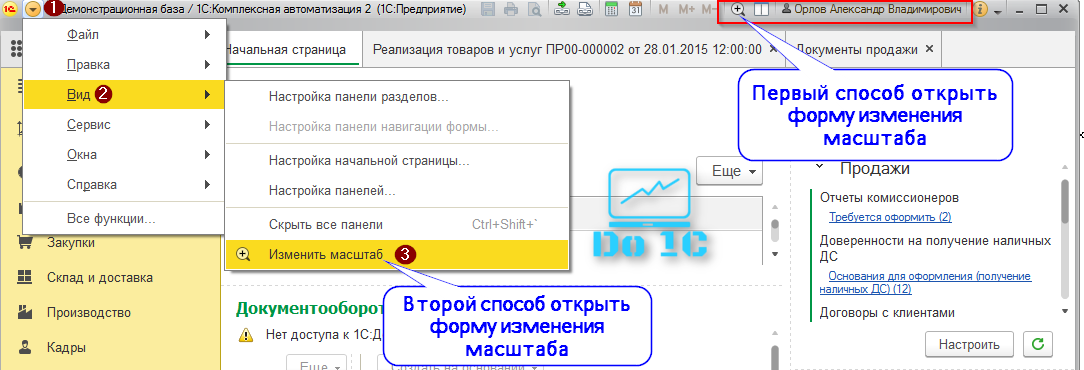
Эта функция изменения масштаба является платформенным механизмом, поэтому если вы используете любую нетиповую или даже самописную конфигурацию, просто перейдите на 8.3.10 и ваши пользователи смогут изменить размер шрифта на удобный для себя прямо в пользовательском режиме.
Размер шрифта регулируется в диапазоне от 50% до 400%. При этом, не просто уменьшается или увеличивается размер элементов и шрифта, а вся форма перестраивается под новые размеры элементов.
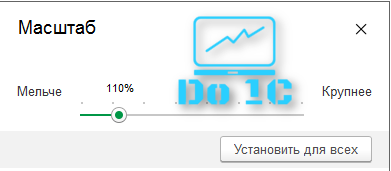
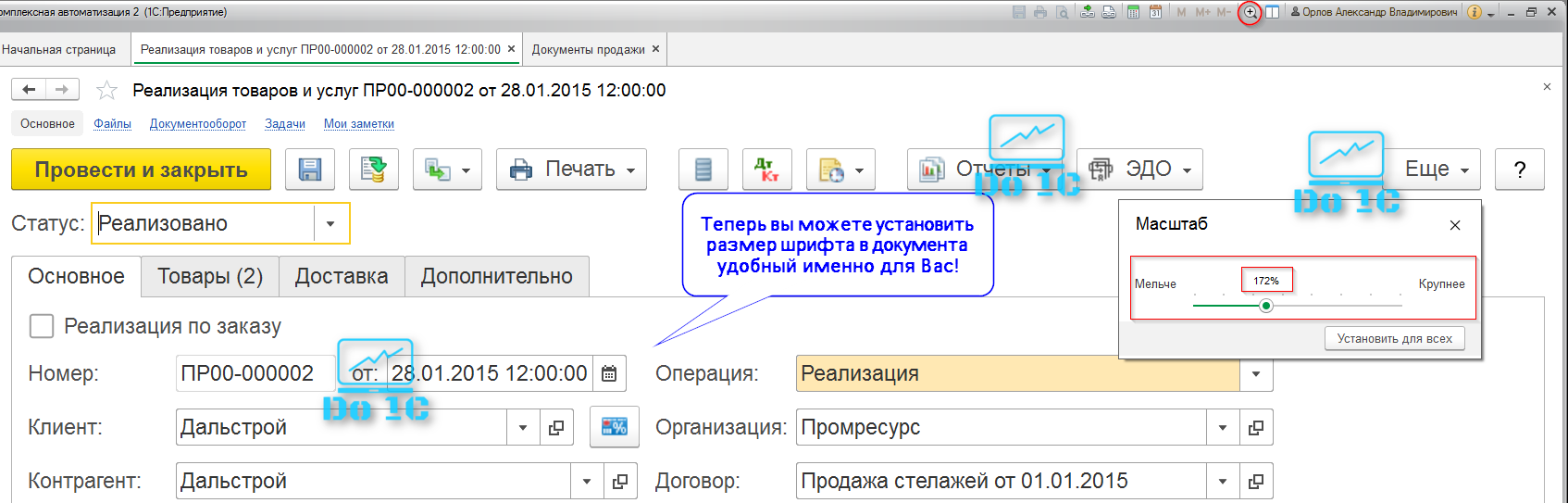
Преимущества:
- Никаких дополнительных настроек и программирования — база остается типовой
- Изменить шрифт можно именно для конкретного пользователя
- Настройки шрифта сохраняются
Ограничения:
- Использование платформы 8.3.10. Не перешли на 8.3.10? Выполним переход и обновим платформу по низкой цене
- Работает только в «управляемых» формах
- Данная возможность недоступна, если используется компактный режим отображения. Иными словами увеличить шрифт можно только при использовании обычного режима отображения форм
Если вам не подходит данный способ по причине использования платформы 1С 7.7, а также более ранних версий платформы 8.х просто прочитайте нашу подробную статью, в которой мы проанализировали все основные способы увеличить шрифт в программе 1С любой версии.
Возможность увеличить шрифт в программе далеко не единственное нововведение среди других интересных и значимых изменения в новой платформ! Следите за нашими обзорами новых функций!
Преимущества увеличения шрифта в 1С УПП
Увеличение шрифта в интерфейсе программы 1С Управление предприятием (1С УПП) может иметь ряд преимуществ, которые могут влиять на работу пользователя и его восприятие информации.
1. Улучшает читаемость
Увеличение шрифта помогает улучшить читаемость текста на экране. Большой шрифт делает текст более разборчивым, особенно для пользователей с ограниченным зрением или с плохим зрением. Это позволяет пользователям легче читать текст и снижает вероятность возникновения ошибок при чтении информации.
2. Улучшает удобство использования
Большой шрифт делает интерфейс более удобным в использовании. Текст становится более заметным и легче читаемым, что позволяет пользователям быстрее ориентироваться в программе. Увеличение шрифта также облегчает навигацию по интерфейсу, поскольку пользователи могут быстро опознать нужные элементы и кнопки.
3. Повышает эффективность работы
Увеличение шрифта может повысить эффективность работы пользователя. Большой шрифт облегчает чтение и понимание информации, что позволяет пользователям быстрее выполнять задачи
Это особенно важно при работе с большим объемом данных и документов. Увеличение шрифта также может уменьшить усталость глаз, что способствует более продуктивной работе на протяжении длительного времени
4. Уменьшает возможность ошибок
Увеличение шрифта может снизить вероятность возникновения ошибок. Большой шрифт делает информацию более видимой и удобной для чтения, что позволяет пользователям лучше понимать и запоминать информацию. Более четкое отображение текста помогает избежать неправильного ввода данных или неправильного выбора опций, что может сэкономить время и ресурсы.
Увеличение системного шрифта в Windows 8/8.1:
Наконец ядро системы вроде как «допилено» и Microsoft плотно занялось Визабилити своего продукта. Просто и быстро настраиваем удобную для себя область работы.
Из-за отсутствия кнопки Пуск попасть в меню настройки Экран можно двумя способами:
Были найдены четыре измерения, которые суммируют эффект шрифта. Дружелюбие шрифта определяется тем, насколько понравится читателю и насколько приятно его ощущать. Дружелюбные шрифты выглядят симпатичными, теплыми и привлекательными. Этот эффект особенно рекомендуется.
Этот эффект определяется, в частности, По следующим элементам дизайна. Шрифт тем более интересен, тем более увлекателен читатель и его эмоции. Нетрадиционные и оригинальные шрифты, как правило, более интересны. Вместо полной папки вы также можете указать один файл шрифта.
1. Жмем правой кнопкой мыши в любом свободном месте рабочего стола и выбираем пункт «Разрешение экрана» там вполне интуитивно таскаете ползунок до требуемого результата.
2. Уводим курсор в првый угол экрана до появления вспомогательной панели, где в поиске пишем «Экран» и выбираем соответствующюю иконку, далее по наитию.
Как выбрать и изменить шрифт в табличной программе
Табличные программы позволяют нам создавать и редактировать таблицы с данными. Однако, по умолчанию они могут использовать стандартный шрифт, который не всегда удобен в использовании. В этой статье мы рассмотрим, как выбрать и изменить шрифт в табличной программе.
1. Выбор шрифта
Перед тем, как изменить шрифт в табличной программе, нам необходимо выбрать подходящий шрифт
Важно учесть, что не все шрифты могут быть доступны в табличной программе, поэтому следует выбирать из списка доступных шрифтов
Шрифты можно разделить на две категории: серифные и беззасечные. Серифные шрифты имеют небольшие элементы на концах букв, что делает их более узнаваемыми и классическими. Беззасечные шрифты не имеют этих элементов и часто более современные и простые в использовании.
При выборе шрифта также обратите внимание на его читаемость и стиль, чтобы он соответствовал вашим целям и предпочтениям
2. Изменение шрифта в табличной программе
Теперь, когда мы выбрали подходящий шрифт, можно перейти к изменению шрифта в табличной программе. Для этого нам понадобится найти соответствующую опцию в настройках программы.
- Откройте табличную программу и найдите пункт меню «Настройки».
- В меню «Настройки» найдите раздел, связанный с «Внешним видом» или «Оформлением».
- В этом разделе вы должны найти подраздел «Шрифт» или «Текст».
- Выберите этот подраздел, чтобы открыть список доступных шрифтов.
- В списке выберите нужный шрифт и примените изменения.
3. Применение изменений к таблице
Теперь, когда мы выбрали и изменили шрифт в табличной программе, остается только применить эти изменения к таблице.
- Откройте таблицу, в которой вы хотите изменить шрифт.
- Выделите ячейки, где вы хотите применить новый шрифт.
- В меню «Формат» найдите опцию «Шрифт» или «Текст».
- В этом меню вы должны найти список доступных шрифтов.
- Выберите нужный шрифт из списка и примените изменения.
Теперь вы знаете, как выбрать и изменить шрифт в табличной программе. Помните, что выбор правильного шрифта может значительно повысить читабельность вашей таблицы и улучшить визуальный облик документа.